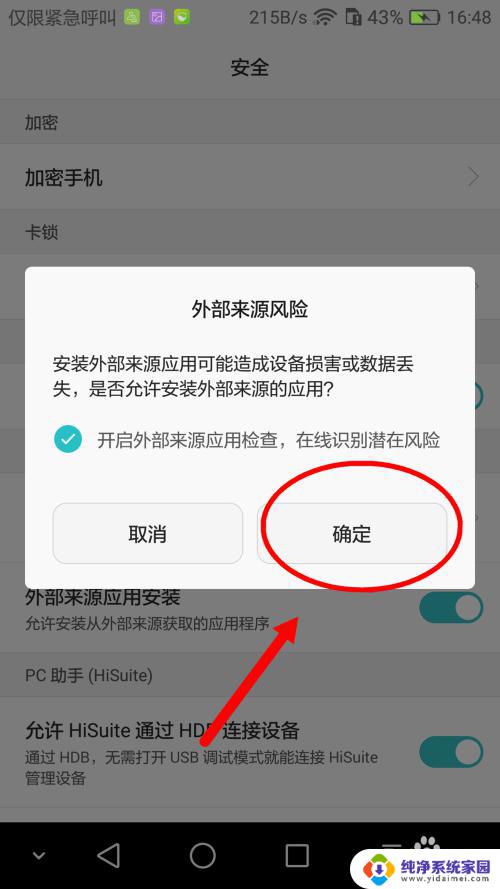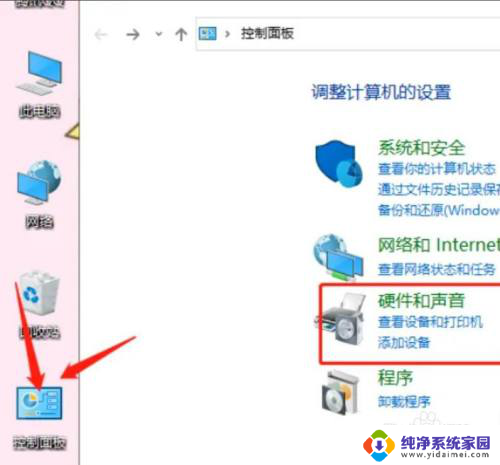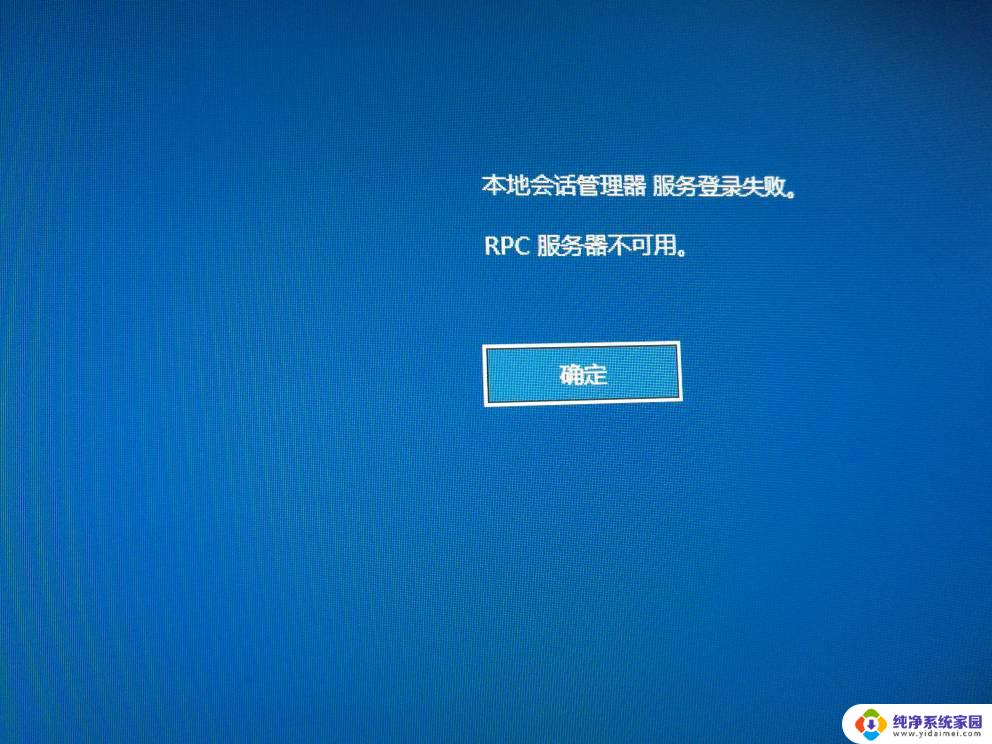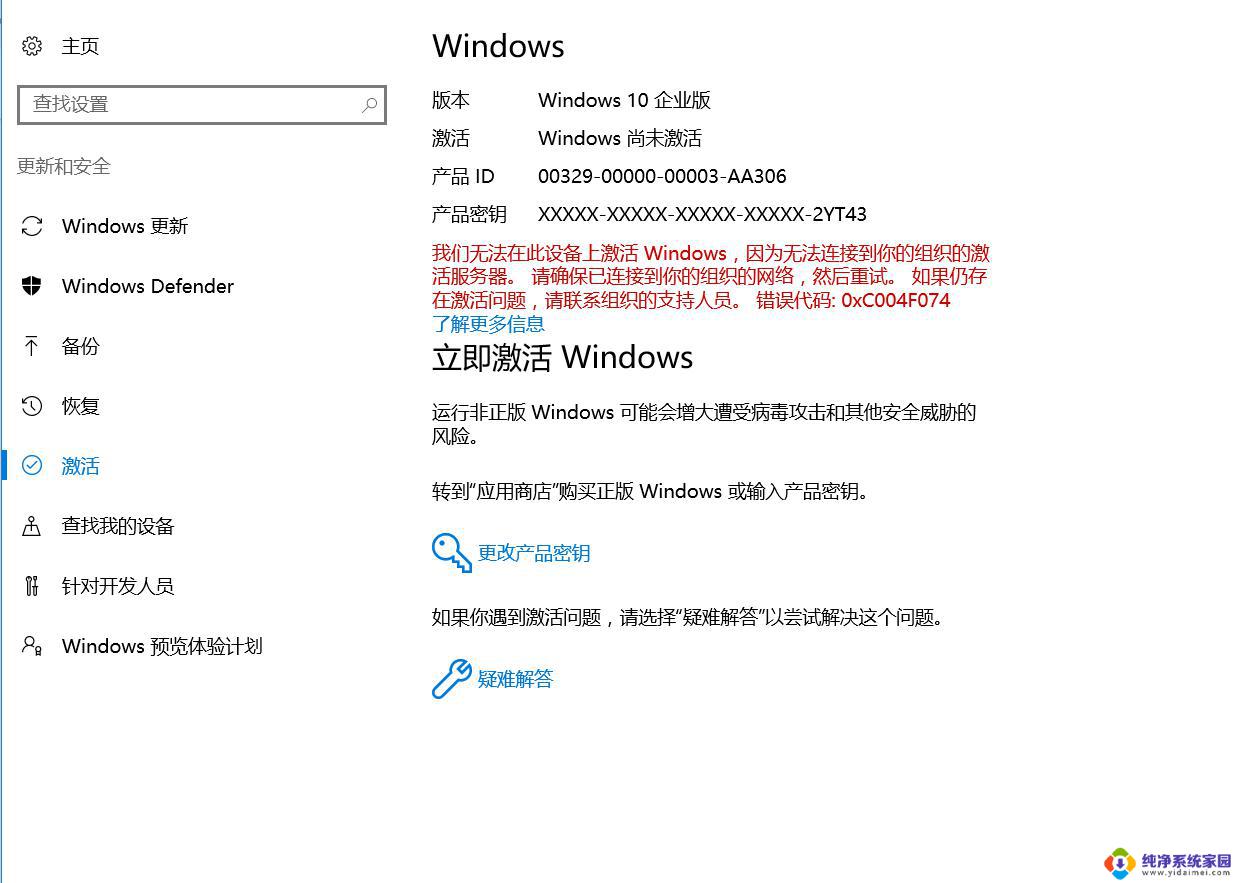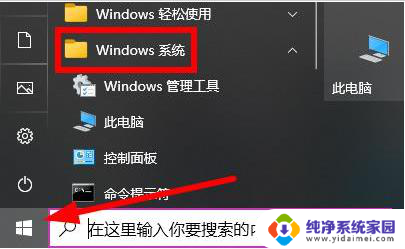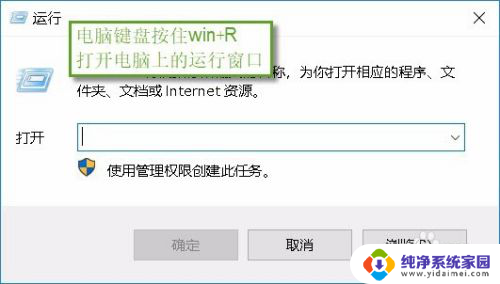查找打印机域服务当前不可用 Win10打印时出现域服务当前不可用怎么解决
近日很多Win10用户在打印文件时都遇到了一个常见的问题,即在打印过程中出现了域服务当前不可用的提示,这个问题的出现让用户感到困惑和烦恼,因为它会导致打印机无法正常工作。幸运的是我们可以通过一些简单的步骤来解决这个问题。在本文中我们将探讨一些解决方法,帮助大家解决Win10打印时出现域服务当前不可用的困扰。
具体步骤:
1.按键盘上的Windows键+字母R键,或者用鼠标右键点击Windows10的开始菜单。再点击右键菜单中的【运行】。打开运行对话框。
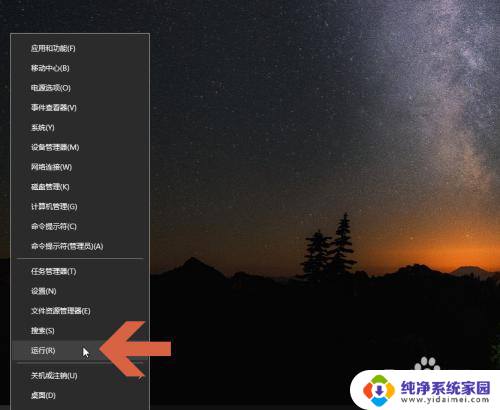
2.在运行对话框中输入“Services.msc”,然后点击确定按钮。
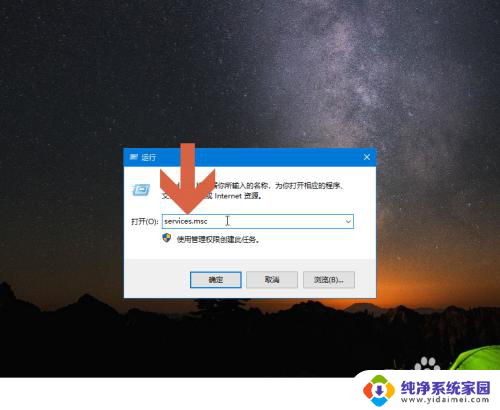
3.这时会打开服务窗口,在其中找到“Print Spooler”服务,双击该服务名称。
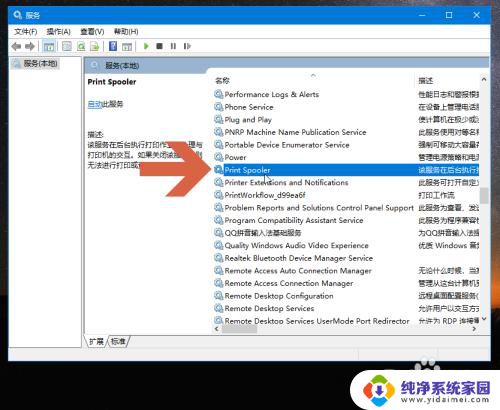
4.这时会打开“Print Spooler属性”对话框,点击其中的【启动类型】下拉框。将启动类型设置成【自动】。
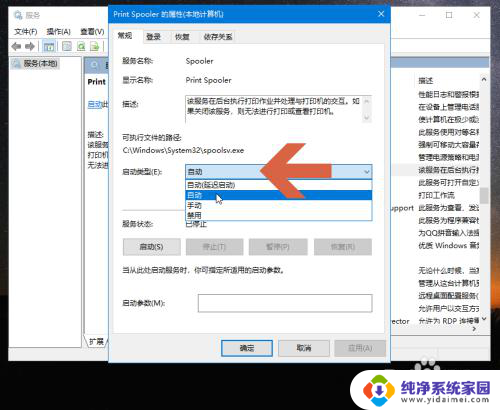
5.然后再点击图示的【启动】按钮。启动该服务。
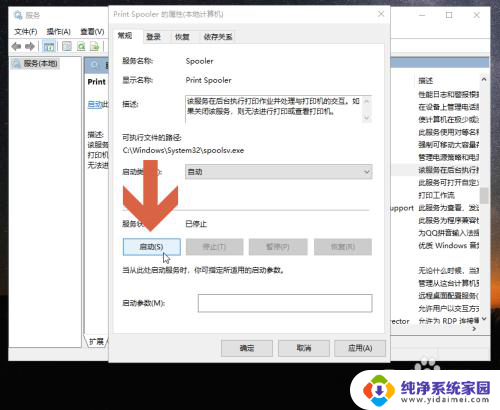
6.启动Print Spooler服务后点击确定按钮。
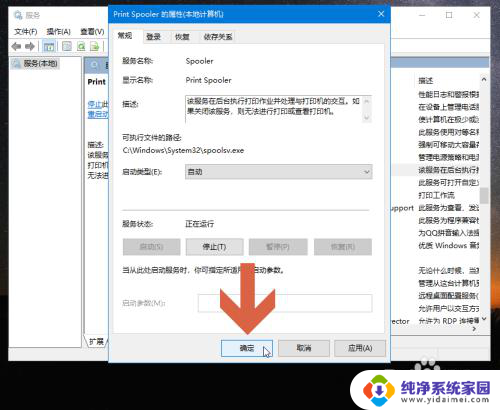
7.这时,再进行打印就不会提示“域服务当前不可用”了。
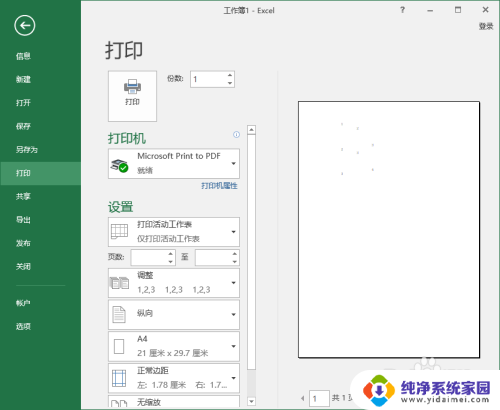
8.另外,打印机驱动安装不正确也可以出现“域服务当前不可用”的提示。这时重新安装正确的打印机驱动即可。
以上是关于解决打印机域服务当前不可用问题的全部内容,如果有遇到相同情况的用户,可以按照以上方法来解决。